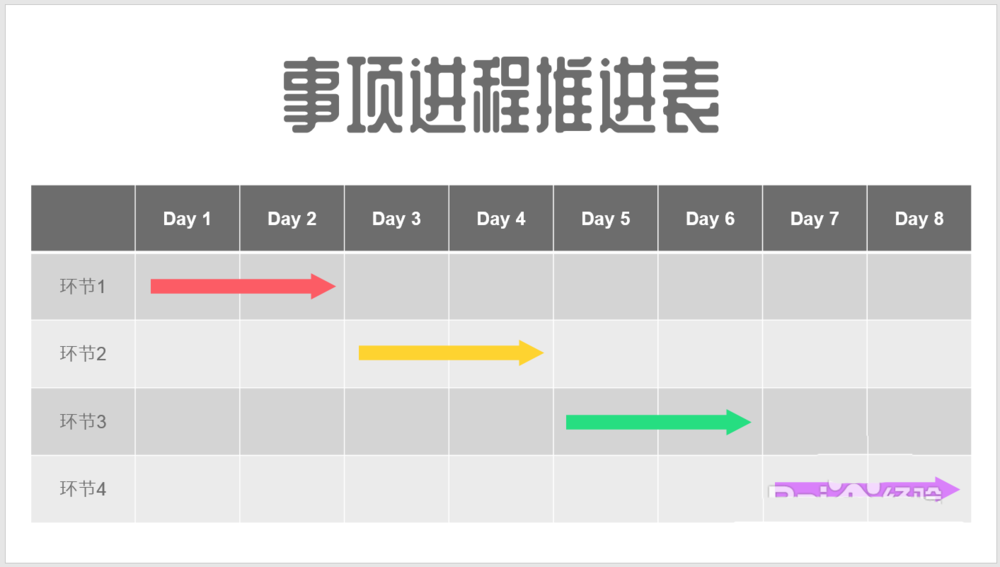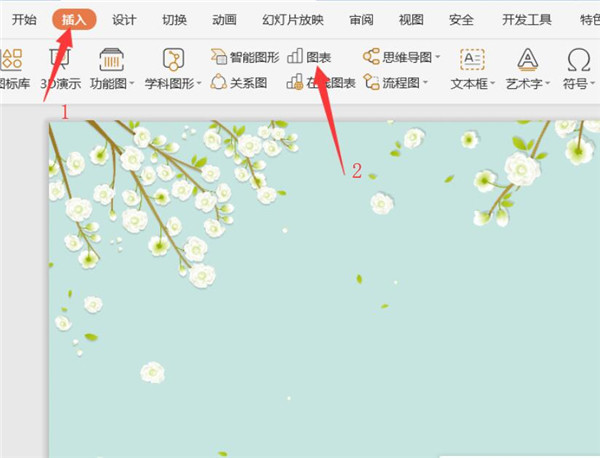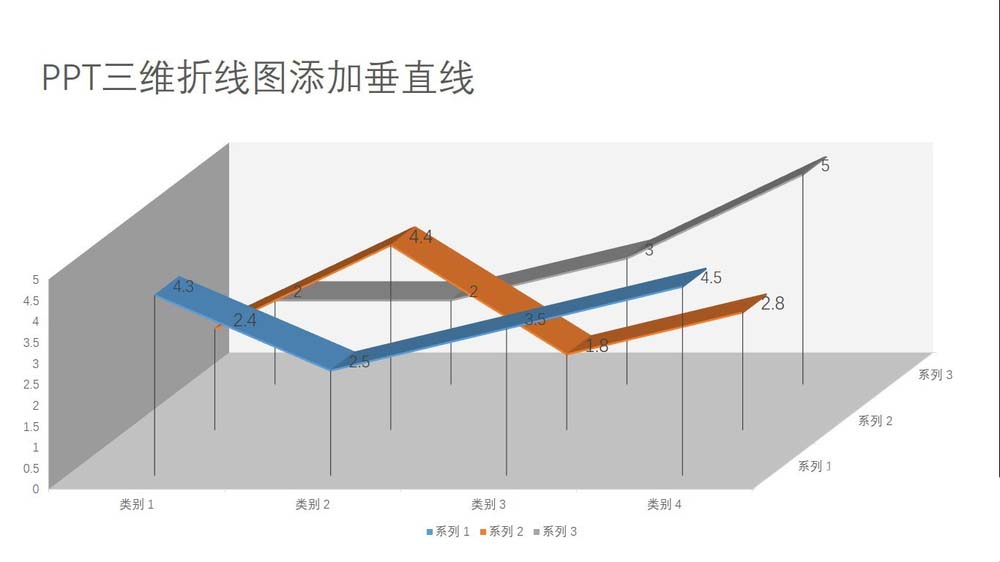ppt图表怎么快速进行行列互换? ppt图表的行和列切换方法
发布时间:2021-10-24 06:00:01 作者:手工客
ppt图表怎么快速进行行列互换? ppt中绘制的图表想要让行列进行互换显示,该怎么操作呢?下面我们就来看看ppt图表的行和列切换方法,需要的朋友可以参考下
PowerPoint是一款文稿演示工具,我们可以使用它来进行会议展示,该怎么使图表中的行列互换显示呢?下面我们就来看看详细的教程。

1、首先,在电脑中点击PowerPoint应用图标,进入程序主页。
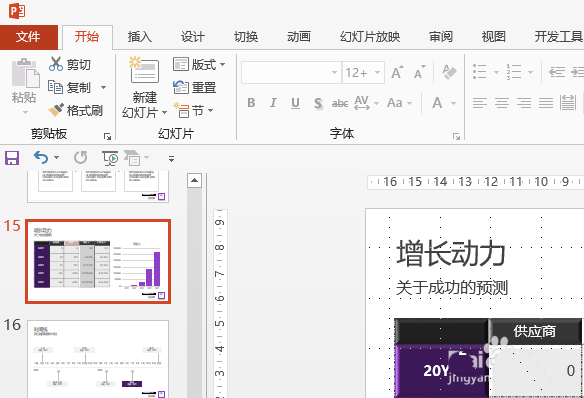
2、选择图表,切换至“图表工具一设计”选项卡。
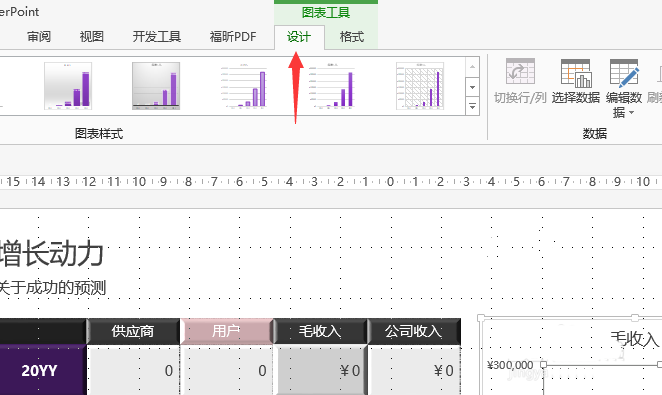
3、单击“编辑数据”按钮。
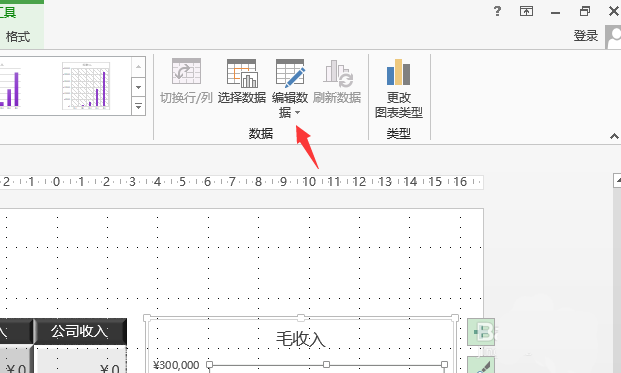
4、打开Excel工作表,切换到演示文稿中单击“切换行/列”按钮。
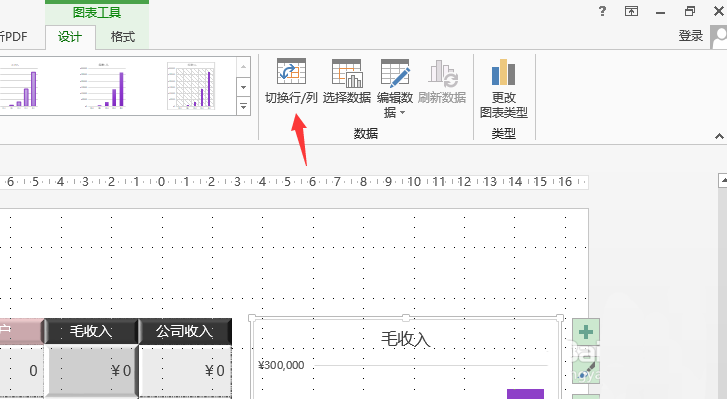
5、可以看到,图表的行列已经互换,关闭Excel工作表即可。
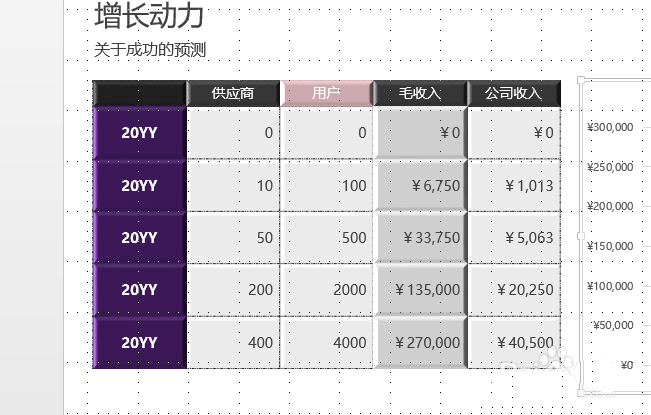
相关文章
-

Excel2019怎么批量互换行与列数据?excel2019批量互换行列数据教程
这篇文章主要介绍了excel2019怎么批量互换行与列数据?excel2019批量互换行列数据教程,需要的朋友可以参考下02-12 -

ppt总分结构的关系图表怎么绘制? ppt插入总分关系图表的技巧
ppt总分关系图表怎么绘制?ppt中想要制作一个总分结构的关系图,该怎么绘制这个图表呢?下面我们就来看看ppt插入总分关系图表的技巧,需要的朋友可以参考下07-16 -
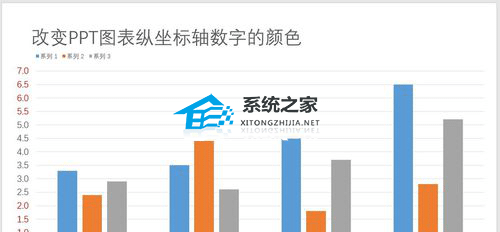
PPT图表纵坐标轴数字颜色怎么设置 PPT图表纵坐标轴数字颜色设置方法
当我们在PPT中插入图表时,有时还需对图表进行进一步的优化设置,例如下面小编带来的PPT修改图表纵坐标轴数字颜色的方法08-10